ps4手柄蓝牙连接不了win11电脑 ps4手柄蓝牙连接步骤
最近有用户反映,在使用Win11电脑时,无法通过蓝牙连接PS4手柄的问题,PS4手柄是许多玩家喜爱的游戏控制器,但在连接到Win11电脑时遇到困难。为了解决这一问题,我们可以尝试按照PS4手柄蓝牙连接步骤进行操作,以确保能够成功连接手柄到电脑。下面将介绍具体的连接步骤,希望能帮助到遇到这一问题的用户。
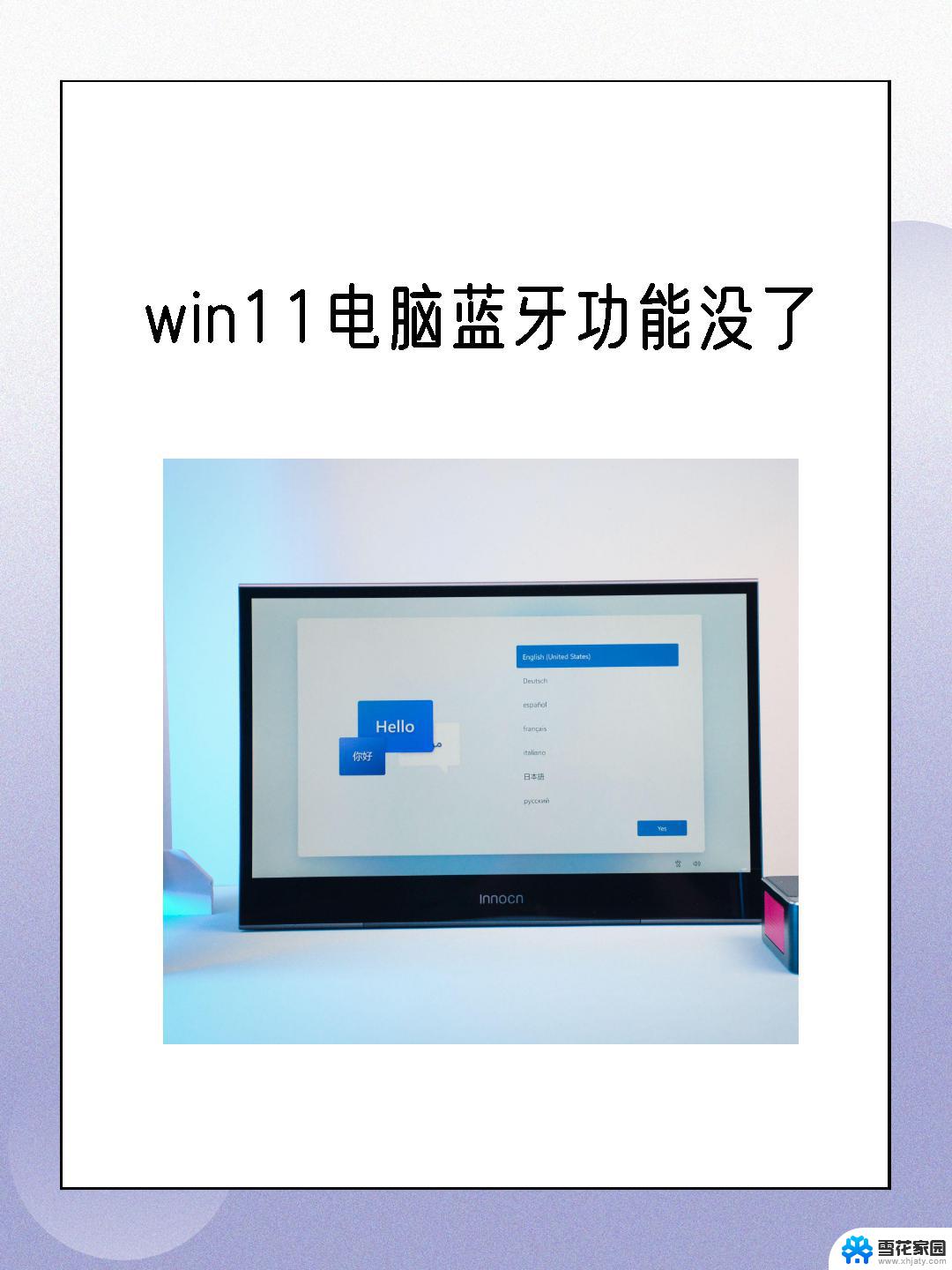
#### 1. **确保手柄电量充足**
首先,确保你的PS4手柄有足够的电量。如果电量不足,建议先通过USB线连接至PS4或充电器进行充电。
#### 2. **进入配对模式**
要让PS4手柄进入蓝牙配对模式,你需要按住手柄上的“PS”键和“Share”键(位于手柄正面左侧。有一个小箭头的图标)同时不放,直到手柄上的指示灯开始快速闪烁。这表示手柄已进入配对模式,准备与蓝牙设备进行连接。
#### 3. **打开蓝牙设备并搜索**
接下来,在你的蓝牙设备上(如PC、手机或平板),打开蓝牙设置并开启蓝牙功能。然后,点击“搜索设备”或类似选项,开始搜索附近的蓝牙设备。
#### 4. **选择并连接PS4手柄**
在搜索到的设备列表中,你会看到名为“Wireless Controller”(无线控制器)的设备,这就是你的PS4手柄。点击它,然后选择“配对”或“连接”。根据设备的不同,可能需要输入一个配对码,但大多数情况下,PS4手柄与蓝牙设备的连接是自动完成的。
#### 5. **测试连接**
连接成功后,你可以通过手柄上的按键来测试连接是否稳定。例如,在PC上,你可以打开支持手柄的游戏或应用程序,看看手柄的输入是否被正确识别。
通过以上步骤,你就可以轻松地将PS4手柄通过蓝牙连接到其他设备上了。无论是为了在非PS4平台上玩游戏,还是为了在其他应用中使用手柄的便捷性。这一功能都为用户提供了更多的选择和便利。
以上就是ps4手柄蓝牙连接不了win11电脑的全部内容,碰到同样情况的朋友们赶紧参照小编的方法来处理吧,希望能够对大家有所帮助。
ps4手柄蓝牙连接不了win11电脑 ps4手柄蓝牙连接步骤相关教程
-
 ps4手柄怎么有线连win11 ps4手柄连接电脑教程
ps4手柄怎么有线连win11 ps4手柄连接电脑教程2024-10-19
-
 win11相同ps4手柄连不到吗 PS4手柄配对后无法控制游戏怎么调整
win11相同ps4手柄连不到吗 PS4手柄配对后无法控制游戏怎么调整2024-11-07
-
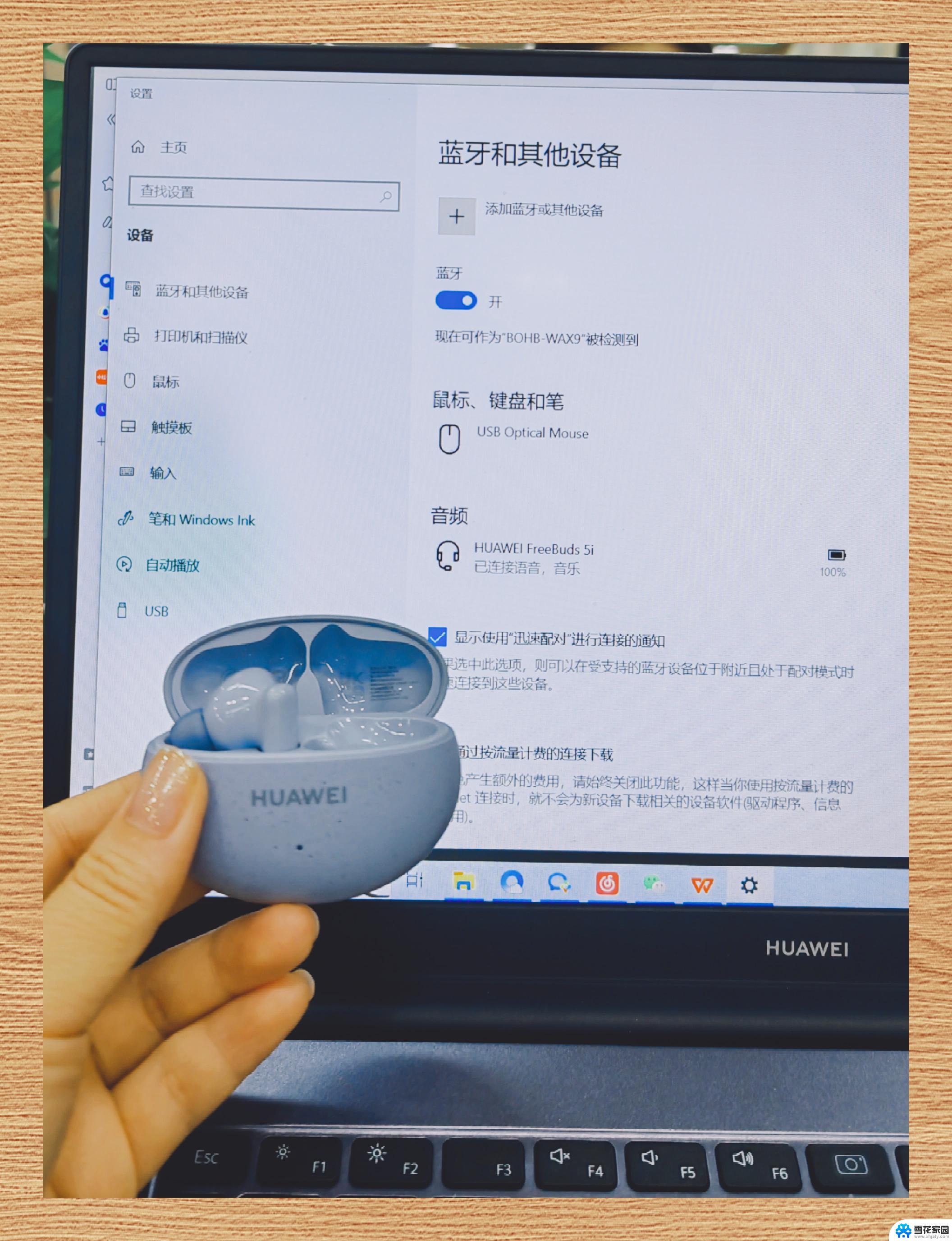 苹果蓝牙耳机怎么连接win11笔记本 电脑蓝牙耳机配对步骤
苹果蓝牙耳机怎么连接win11笔记本 电脑蓝牙耳机配对步骤2025-01-09
-
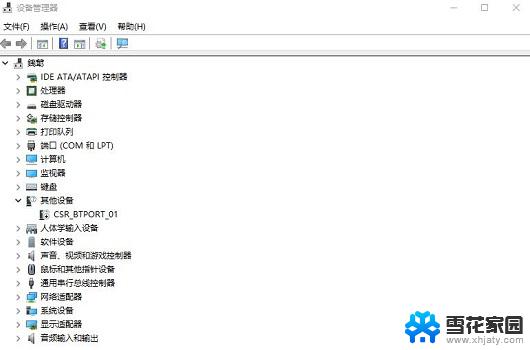 win11有蓝牙图标不能连接 win11蓝牙无法连接怎么解决
win11有蓝牙图标不能连接 win11蓝牙无法连接怎么解决2025-01-17
- win11无法连接 蓝牙设备 Win11电脑蓝牙设备连接问题解决方法
- win11蓝牙连接打印机 打印机蓝牙连接指南
- win11蓝牙怎么配对耳机 Win11电脑连接无线蓝牙耳机方法
- win11台式电脑怎么连接蓝牙耳机 电脑如何使用蓝牙耳机
- win11怎么使用蓝牙耳机 Win11蓝牙耳机连接指南
- win11右下角蓝牙界面变英文 Win11蓝牙连接界面变成英文
- win11文件夹的图片怎么显示不出来 升级Win11 24H2后无法浏览图片怎么办
- win11记事本独立 Win11记事本的快捷键技巧
- win11微软验证账户发生错误 如何解决Win11系统登陆microsoft账户错误
- win11如何找到办公软件组件 word工具在线教程
- win11小盾牌怎么去掉 win11取消图标盾牌的具体操作
- win11修改登录界面背景 win11开机登录背景如何设置
win11系统教程推荐
- 1 win11微软验证账户发生错误 如何解决Win11系统登陆microsoft账户错误
- 2 win11修改登录界面背景 win11开机登录背景如何设置
- 3 win11禁用系统休眠 win11禁止休眠设置步骤
- 4 无法访问win11共享的文件夹 Win11 24H2共享文档NAS无法进入解决方法
- 5 win11怎么打开打印机设置 打印机设置位置
- 6 win11内存完整性无法开启 Win11 24H2版内存隔离功能开启方法
- 7 win11如何更新显卡驱动 Win11显卡驱动更新指南
- 8 win11系统时间没有秒 win11电脑如何开启时间秒数显示
- 9 win11自带蜘蛛纸牌在哪 win11蜘蛛纸牌游戏下载
- 10 win11笔记本电脑怎么禁用触摸板 外星人笔记本如何关闭触摸板